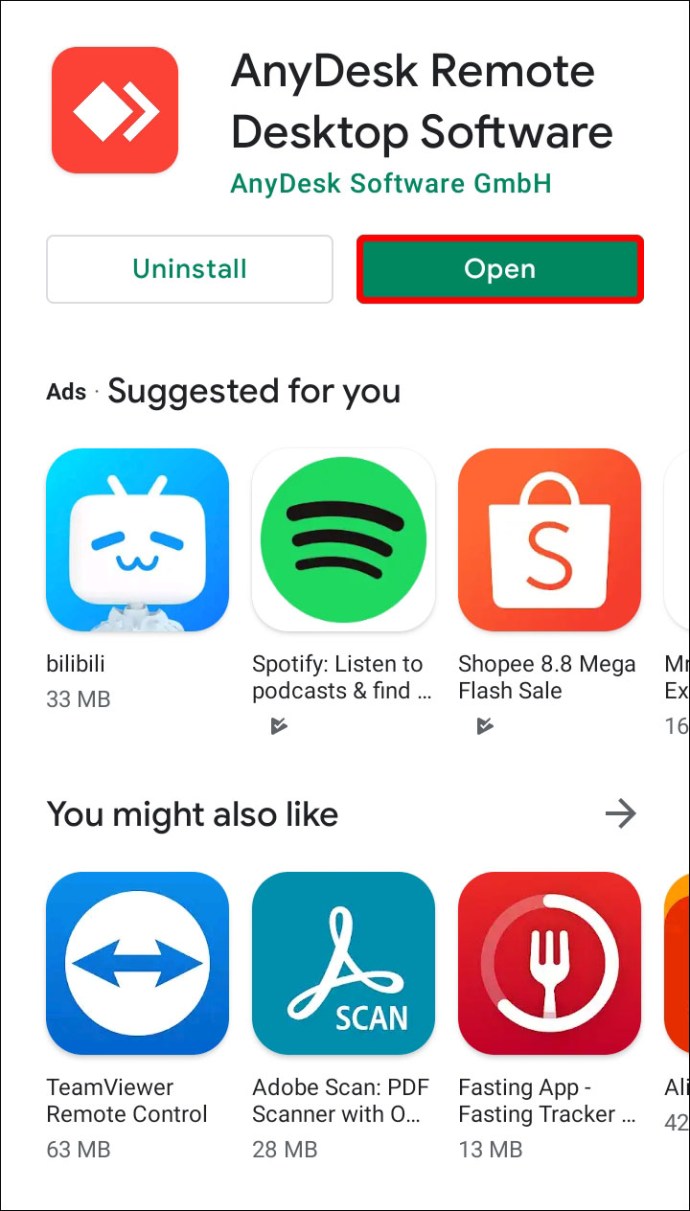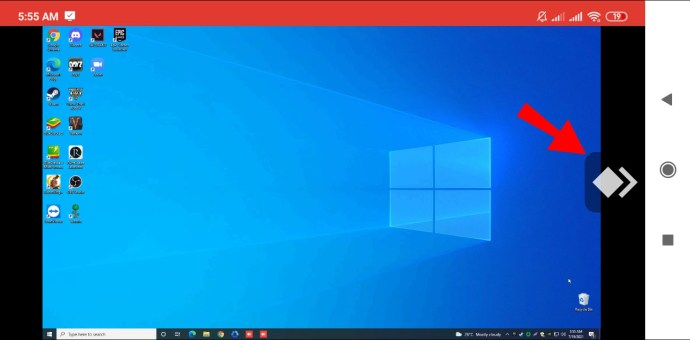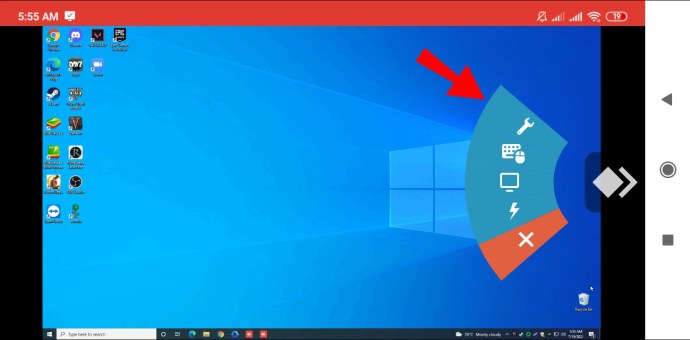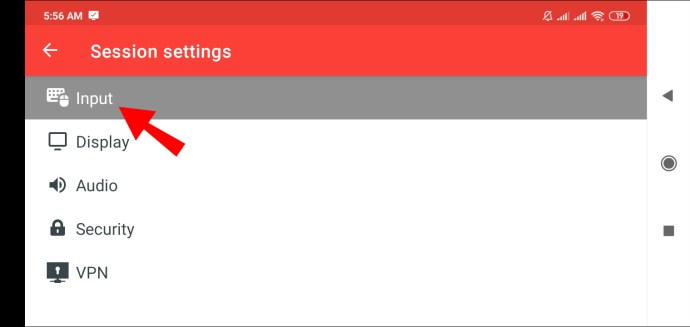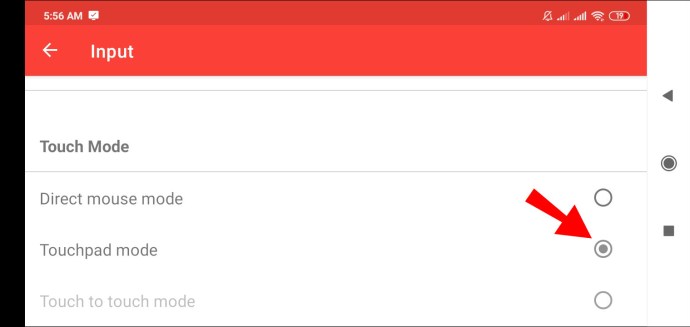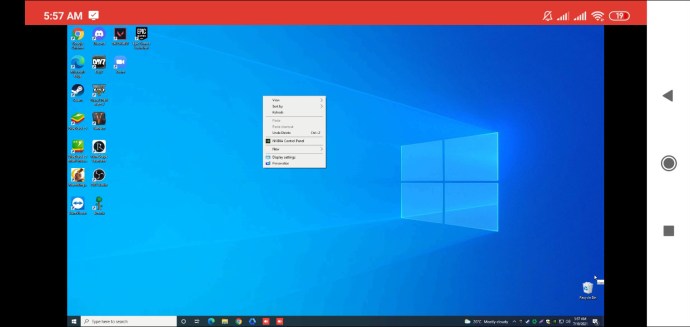Program za udaljenu radnu površinu AnyDesk može se koristiti za povezivanje mobilnog uređaja s računalom s gotovo bilo kojeg mjesta. Kada se program izvodi na oba uređaja, funkcija pokrenuta na jednom uređaju – kao što je desni klik – pokrenut će odgovarajuću radnju na drugom.

Ako trebate znati kako kliknuti desnom tipkom miša na udaljenom računalu s mobilnog uređaja, pronašli ste pravu stranicu. Osim desnih klikova, raspravljat ćemo o drugim radnjama koje možete pokrenuti sa svog mobilnog uređaja za upravljanje mišem računala i pomoći vam da se udobno koristite AnyDesk.
Kako desnom tipkom miša kliknuti u AnyDesku na mobilnom uređaju
Kada koristite AnyDesk, zaslon vašeg mobilnog uređaja postat će touchpad i djelovati kao vaš daljinski miš. Obično je ovo postavljeno prema zadanim postavkama i za Android i iOS uređaje. Da biste kliknuli desnom tipkom miša, morat ćete se uvjeriti da ste u "Touchpad Mode". Prati ove korake:
- Sa svog mobilnog uređaja pokrenite AnyDesk.
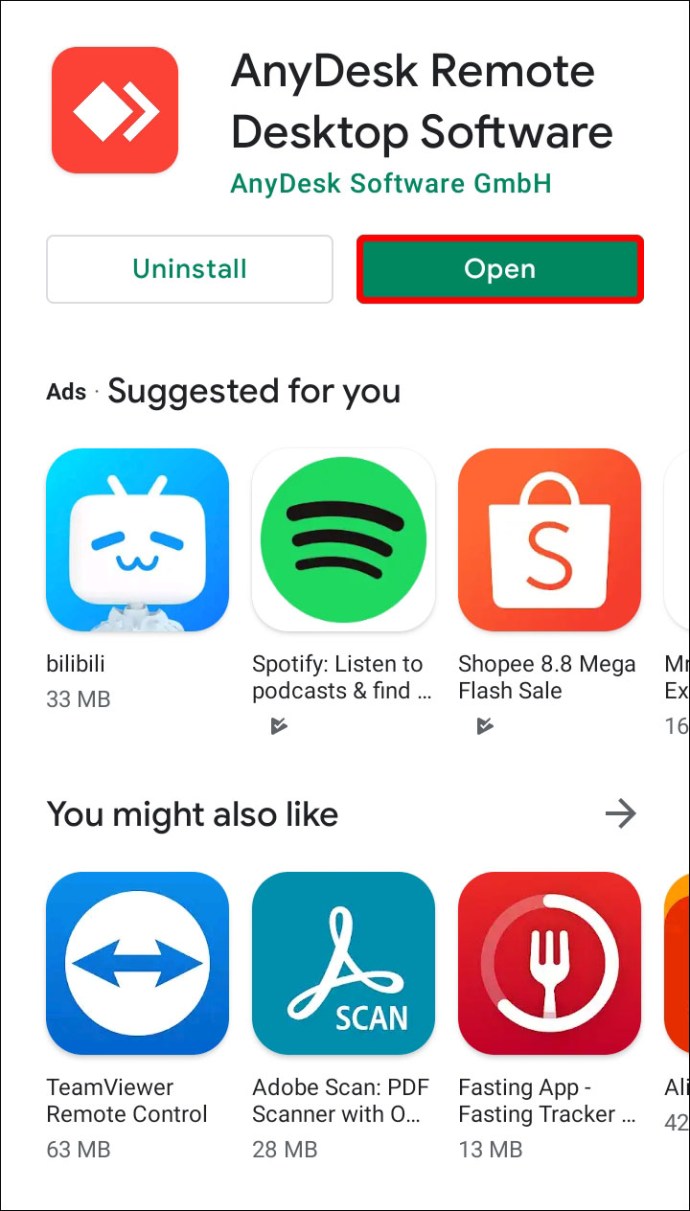
- Dodirnite logo s desne strane da biste pristupili izborniku pita.
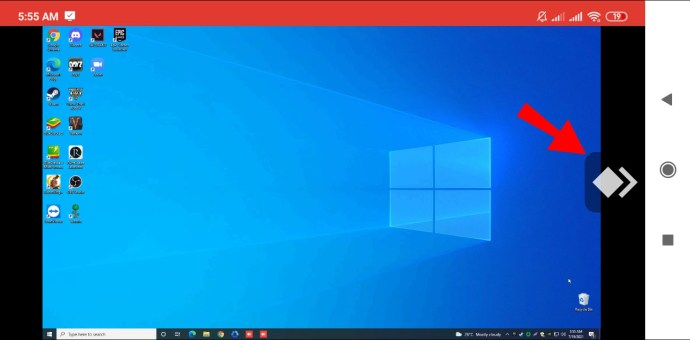
- Dodirnite prvu opciju u izborniku (ikona ključa) za pristup "Postavke sesije".
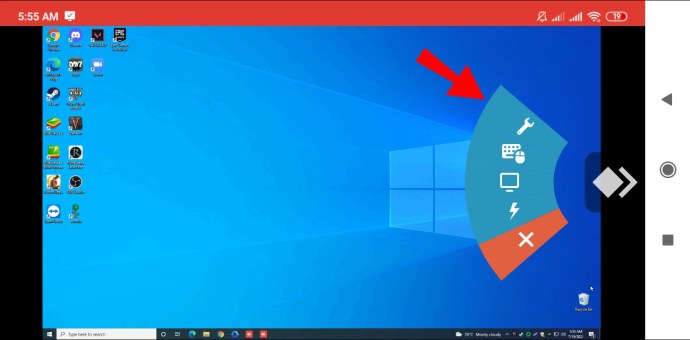
- Odaberite opciju "Unos".
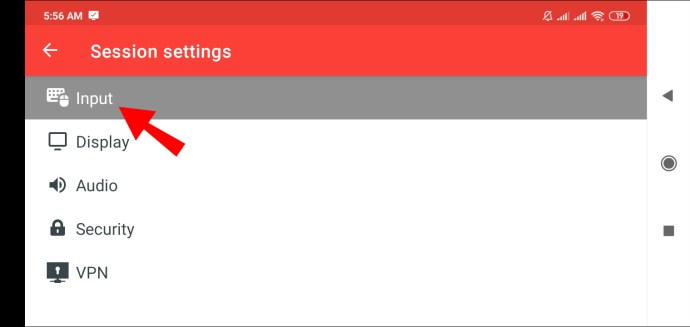
- Pomaknite se malo prema dolje do odjeljka "Touch Mode".
- Provjerite je li potvrdni okvir "Touchpad Mode" označen.
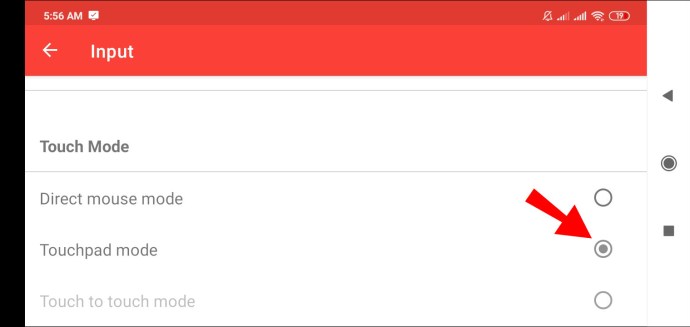
Desni klik na Androidu
- Nakon što ste se uspješno povezali s udaljenim strojem. Da biste desnom tipkom miša kliknuli, koristite zaslon mobilnog uređaja kao dodirnu podlogu i pritisnite i držite ga.
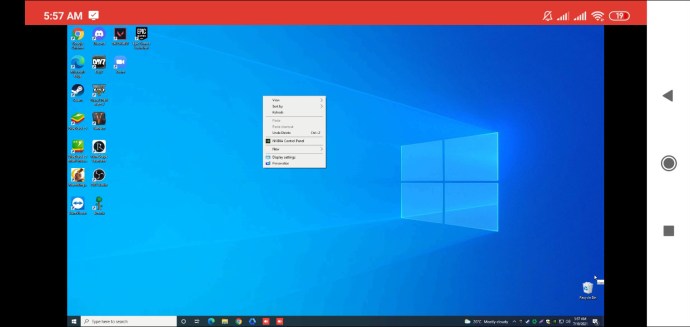
Desni klik na iOS
- To se radi na potpuno isti način kao i s Androidom. Upotrijebite zaslon svog mobilnog uređaja kao dodirnu podlogu i pritisnite i držite ga kako biste desnom tipkom miša kliknuli daljinski miš.
AnyDesk radnje mišem
Evo radnji koje možete izvesti sa svog uređaja da biste koristili daljinski miš. U "Touchpad načinu rada:"
- Za pomicanje miša prijeđite prstom po zaslonu.
- Da kliknete lijevom tipkom miša, jednom dodirnite zaslon.
- Da kliknete desnom tipkom miša, dodirnite i držite zaslon.
- Za srednji klik miša dodirnite zaslon s tri prsta.
- Da biste se pomicali prema dolje po zaslonu, prijeđite preko zaslona s tri prsta.
- Za držanje lijeve tipke miša i pomicanje miša dvaput dodirnite i držite drugi dodir. Ovom radnjom možete povući i ispustiti i odabrati područje.
Dodatna često postavljana pitanja
Kako mogu omogućiti CTRL+Alt+Del u AnyDesku?
Da biste aktivirali funkciju "Pošalji CTRL+ALT+DEL" u AnyDesku na udaljenom uređaju sa sustavom Windows, s povezanog uređaja, držite pritisnutu tipku "CTRL+ALT+SHIFT", a zatim pritisnite tipku "DEL".
AnyDesk tipkovnički prečaci
Možete kontrolirati udaljeno računalo sa sustavom Windows pomoću prečaca. Da biste koristili naredbu, dugo pritisnite zajedno tipke CTRL+ALT+SHIFT, a zatim jednu od sljedećih tipki:
• Bilo koji broj između 1 i 9 za odabir kartice
• “Return” ili “F11” za prebacivanje u način rada preko cijelog zaslona
• “C” za pokretanje opcija razgovora
• “S” za uključivanje/isključivanje prijenosa zvuka
• “I” za prebacivanje stanja unosa (zabrani/dopusti unos)
• “P” za spremanje snimke zaslona
• “M” za prikaz ili skrivanje pokazivača miša
• "F2" za zadani "Način prikaza"
• “F3” za odabir “Smanjivanje načina prikaza”
• “F4” za odabir “Protezanje načina prikaza”
• “Del” do “Pošalji CTRL+ALT+DEL”
• Strelica lijevo ili desno za iteraciju između daljinskih monitora
• Bilo koji broj na Numpadu između 1 i 9 za promjenu na određeni daljinski monitor
Pristup vašem AnyDesku, bilo kada, s bilo kojeg mjesta
Kao što ime govori, AnyDesk vam omogućuje daljinsko povezivanje sa strojevima i uređajima koji se nalaze bilo gdje, kad god zatrebate. Dostupan je za Windows, macOS i druge popularne operacijske sustave. Savršen je ako se trebate povezati s korisnikovim strojem kako biste ponudili IT podršku ili ako ste daleko od ureda i trebate pristupiti nečemu što se nalazi na računalu.
Sada kada smo vam pokazali radnje koje trebate izvesti na svom mobilnom uređaju za upravljanje daljinskim mišem, smatrate li upravljanje udaljenim strojem s nekog drugog mjesta jednostavno ili zeznuto? Voljeli bismo čuti vaše mišljenje o korištenju AnyDeska, recite nam u odjeljku za komentare u nastavku.